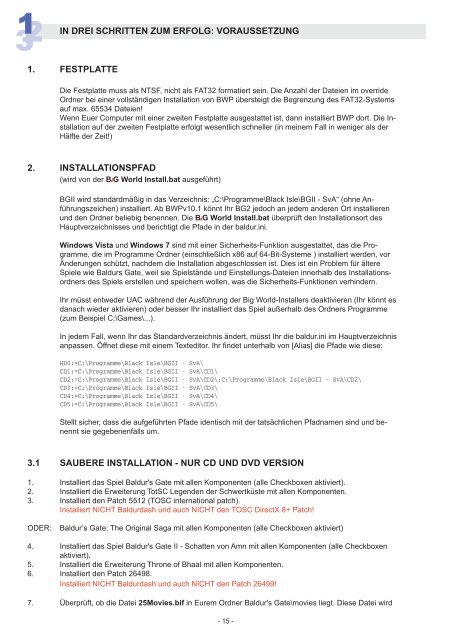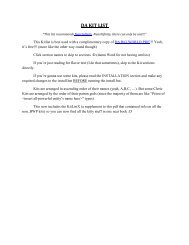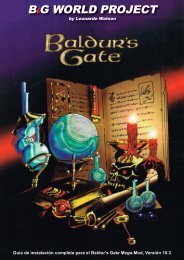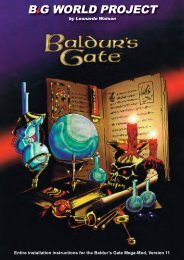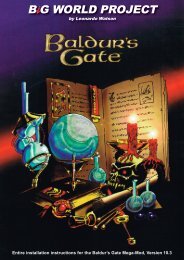- Seite 1: BiG WORLD PROJECT by Leonardo Watso
- Seite 16 und 17: ei einigen DVD-Versionen nicht mitk
- Seite 18 und 19: 21 3 IN DREI SCHRITTEN ZUM ERFOLG:
- Seite 20 und 21: THE BiG WORLD Vollständige Install
- Seite 22 und 23: 1. KORREKTUREN ~TOBEX.TP2~ Dieses W
- Seite 24 und 25: 1. KORREKTUREN Install Component 4
- Seite 26 und 27: 2. VERBESSERUNGEN UND PRE-NEJ MODS
- Seite 28 und 29: 3. NEVER ENDING JOURNEY (NEJ) Run S
- Seite 30 und 31: 4. DIE GROSSEN BG2 MODS Diese Mods
- Seite 32 und 33: 4. DIE GROSSEN BG2 MODS 4.4a. Tethy
- Seite 34 und 35: 5.1.6. Nehmt die CD aus dem Laufwer
- Seite 36 und 37: 6. DIE GROSSEN BG1 MODS Diese Mods
- Seite 38 und 39: 6. DIE GROSSEN BG1 MODS 6.4.1. Kopi
- Seite 40 und 41: 7. BG1 QUEST MODS 7.3. The Lure of
- Seite 42 und 43: 8. BG1 STORES AND ITEMS Successfull
- Seite 44 und 45: 9. BG1 NPC MODS [I]nstall Bitte wä
- Seite 46 und 47: 9. BG1 NPC MODS 9.4.3. Der Sprachpa
- Seite 48 und 49: 9. BG1 NPC MODS ist, die sie gelese
- Seite 50 und 51: 10. BG1 RULES AND TWEAKS Die nächs
- Seite 52 und 53: 10. BG1 RULES AND TWEAKS Install Co
- Seite 54 und 55: 10. BG1 RULES AND TWEAKS Ihr habt s
- Seite 56 und 57: 11. BG2 QUEST MODS Wohingegen die g
- Seite 58 und 59: 11. BG2 QUEST MODS 11.6.1. Kopiert
- Seite 60: 11. BG2 QUEST MODS 11.15. Er'vonyra
- Seite 63 und 64: 12. BG2 TAKTISCHE HERAUSFORDERUNGEN
- Seite 66 und 67:
12. BG2 TAKTISCHE HERAUSFORDERUNGEN
- Seite 68 und 69:
13. BG2 STORES AND ITEMS 13.4. Boar
- Seite 70 und 71:
13. BG2 STORES AND ITEMS Fügt den
- Seite 72 und 73:
13. BG2 STORES AND ITEMS 13.21.3. S
- Seite 74 und 75:
13. BG2 STORES AND ITEMS 13.27. Foo
- Seite 76 und 77:
13. BG2 STORES AND ITEMS 20 2] Caus
- Seite 78:
13. BG2 STORES AND ITEMS Would you
- Seite 81 und 82:
13. BG2 STORES AND ITEMS deren Beh
- Seite 83 und 84:
13. BG2 STORES AND ITEMS Would you
- Seite 85 und 86:
14. BG2 NPC MODS Für BG2 gibt es j
- Seite 87 und 88:
14. BG2 NPC MODS [9] Portrait 9 von
- Seite 89 und 90:
ßen wird. 14. BG2 NPC MODS 14.13.1
- Seite 91 und 92:
14. BG2 NPC MODS 14.20.1. Startet d
- Seite 93 und 94:
14. BG2 NPC MODS 14.29. Hubelpot th
- Seite 95 und 96:
14. BG2 NPC MODS Install Component
- Seite 97 und 98:
sich mit viele Male während des Sp
- Seite 99 und 100:
15. BG2 ONE-DAY NPCS Diese Mods wur
- Seite 101 und 102:
15. BG2 ONE-DAY NPCS 15.10. Wikaede
- Seite 103 und 104:
16. BG2 NPC-RELATED MODS Diese Mods
- Seite 105 und 106:
16. BG2 NPC-RELATED MODS Diese Komp
- Seite 107 und 108:
16. BG2 NPC-RELATED MODS Erlaubt de
- Seite 109 und 110:
16. BG2 NPC-RELATED MODS Successful
- Seite 111 und 112:
17. MORE BG2 NPC MODS Einige dieser
- Seite 113 und 114:
17. MORE BG2 NPC MODS Ihr trefft Ma
- Seite 115 und 116:
17. MORE BG2 NPC MODS 17.16. Branwe
- Seite 117 und 118:
17. MORE BG2 NPC MODS Install Compo
- Seite 119 und 120:
18. MINI-MODS 18.4. The Holy Hand G
- Seite 121 und 122:
18. MINI-MODS Dieser Mod enthält b
- Seite 123 und 124:
19. BG2 RULES, TWEAKS AND SPELLS Di
- Seite 125 und 126:
19. BG2 RULES, TWEAKS AND SPELLS Wh
- Seite 127 und 128:
19. BG2 RULES, TWEAKS AND SPELLS [I
- Seite 129 und 130:
19. BG2 RULES, TWEAKS AND SPELLS Wo
- Seite 131 und 132:
19. BG2 RULES, TWEAKS AND SPELLS In
- Seite 133 und 134:
19. BG2 RULES, TWEAKS AND SPELLS 19
- Seite 135 und 136:
20. ASCENSION RELATED MODS Keine Ü
- Seite 137 und 138:
20. ASCENSION RELATED MODS 1019 1]
- Seite 139 und 140:
20. ASCENSION RELATED MODS 20.2.9.
- Seite 141 und 142:
20. ASCENSION RELATED MODS SKIPPING
- Seite 143 und 144:
20. ASCENSION RELATED MODS zurückz
- Seite 145 und 146:
20. ASCENSION RELATED MODS Successf
- Seite 147 und 148:
21. KELSEY/SOLAUFEIN RELATED NPC MO
- Seite 149 und 150:
21. KELSEY/SOLAUFEIN RELATED MOD 21
- Seite 151 und 152:
21. KELSEY/SOLAUFEIN RELATED MOD PI
- Seite 153 und 154:
21. KELSEY/SOLAUFEIN RELATED MOD In
- Seite 155 und 156:
21. KELSEY/SOLAUFEIN RELATED MOD 21
- Seite 157 und 158:
21. KELSEY/SOLAUFEIN RELATED MOD hi
- Seite 159 und 160:
21. KELSEY/SOLAUFEIN RELATED MOD 21
- Seite 161 und 162:
Install Component 17 [Neue Waffenfe
- Seite 163 und 164:
22. HLA-TABELLEN VERÄNDERNDE MODS
- Seite 165 und 166:
22. HLA-TABELLEN VERÄNDERNDE MODS
- Seite 167 und 168:
23. CHARAKTER KITS - KLASSENCHARAKT
- Seite 169 und 170:
23. CHARAKTER KITS - KLASSENCHARAKT
- Seite 171 und 172:
dass der Zweck immer die Mittel hei
- Seite 173 und 174:
24. POST BP TWEAKS SKIPPING 1300 [C
- Seite 175 und 176:
24. POST BP TWEAKS Ordner zymisc2 i
- Seite 177 und 178:
24. POST BP TWEAKS des Spielers ver
- Seite 179 und 180:
24. POST BP TWEAKS Install Componen
- Seite 181 und 182:
24. POST BP TWEAKS jeziertes Ebenbi
- Seite 183 und 184:
24. POST BP TWEAKS Diese Komponente
- Seite 185 und 186:
24. POST BP TWEAKS installiert, die
- Seite 187 und 188:
24. POST BP TWEAKS Einstellungen. I
- Seite 189 und 190:
24. POST BP TWEAKS 2280 1] Regeltre
- Seite 191 und 192:
24. POST BP TWEAKS Install Componen
- Seite 193 und 194:
24. POST BP TWEAKS 2000 1] BG2 immu
- Seite 195 und 196:
24. POST BP TWEAKS Diese Komponente
- Seite 197 und 198:
24. POST BP TWEAKS nis. 24.9a.2. St
- Seite 199 und 200:
lierten Tweaks überprüft. 24. POS
- Seite 201 und 202:
24. POST BP TWEAKS Gedankenschinder
- Seite 205 und 206:
24. POST BP TWEAKS 24.15 Full Plate
- Seite 207 und 208:
25. GRAFIK UND PORTRAIT MODS Succes
- Seite 209 und 210:
25. GRAFIK UND PORTRAIT MODS Nur we
- Seite 211 und 212:
25. GRAFIK UND PORTRAIT MODS liche
- Seite 213 und 214:
25. GRAFIK UND PORTRAIT MODS 25.4aa
- Seite 215 und 216:
25. GRAFIK UND PORTRAIT MODS Instal
- Seite 217 und 218:
25. GRAFIK UND PORTRAIT MODS 25.8.
- Seite 219 und 220:
PS: Eines Eurer Archive enthält di
- Seite 221 und 222:
26. ABSCHLIESSENDE INSTALLATION Nun
- Seite 223 und 224:
26. ABSCHLIESSENDE INSTALLATION cho
- Seite 225 und 226:
26. ABSCHLIESSENDE INSTALLATION Do
- Seite 227 und 228:
26. ABSCHLIESSENDE INSTALLATION 26.
- Seite 229 und 230:
26. ABSCHLIESSENDE INSTALLATION den
- Seite 231 und 232:
26. ABSCHLIESSENDE INSTALLATION Ins
- Seite 233 und 234:
2 2] Stoffkartenstil fuer Thron des
- Seite 235 und 236:
0 1] Vollständige Baldurs Gate und
- Seite 237 und 238:
26. ABSCHLIESSENDE INSTALLATION Wou
- Seite 239 und 240:
A. BGT MULTIPLAYER ANHANG Ergänzen
- Seite 241 und 242:
C. KI VERÄNDERUNGEN Quest Pack und
- Seite 243 und 244:
ANHANG E. XP-EINSTELLUNGEN IM MEGAM
- Seite 245 und 246:
F. MULTI-INSTALL TOOL ANHANG Dieses
- Seite 247 und 248:
ANHANG H. INSTALLATION DER MODS MIT
- Seite 249 und 250:
ANHANG Gelegentlich wird in der Anl
- Seite 251 und 252:
J. MÖGLICHE FEHLERMELDUNGEN UND IH
- Seite 253 und 254:
WARNING: cannot verify trigger ~=In
- Seite 255 und 256:
ANHANG CLUAConsole:AddGold () Fügt
- Seite 257 und 258:
M. ÜBERSETZEN VON MODS Viele der v
- Seite 259 und 260:
werden, weil die Deklination des To
- Seite 261 und 262:
ANHANG N. BALDURS GATE TRILOGIE ÜB
- Seite 263 und 264:
ANHANG mann, Melcen, Meresin, MK, N
- Seite 265 und 266:
ANHANG Pack - Iron Modder 9 Pack, C
- Seite 267 und 268:
ANHANG gan v1.11, Amber v2.6, The U
- Seite 269 und 270:
ANHANG Collection v1.1, Jan's Exten
- Seite 271 und 272:
Q. URHEBERRECHT / HAFTUNGSAUSSCHLUS
- Seite 273 und 274:
ANHANG Biddekelorak . . . . . . . .
- Seite 275 und 276:
Iylos. . . . . . . . . . . . . . .
- Seite 277 und 278:
ANHANG Song and Silence . . . . . .
- Seite 279 und 280:
S. WEIDU.LOG ANHANG // Log of Curre
- Seite 281 und 282:
ANHANG ~BG1NPC.TP2~ #2 #11 // Das B
- Seite 283 und 284:
ANHANG ~SETUP-BUTCHERY.TP2~ #0 #0 /
- Seite 285 und 286:
ANHANG ~SETUP-ARIENA.TP2~ #0 #0 //
- Seite 287 und 288:
ANHANG ~SETUP-FRENNEDAN.TP2~ #0 #0
- Seite 289 und 290:
ANHANG ~SETUP-SPELLPACKB6.TP2~ #0 #
- Seite 291 und 292:
ANHANG ~SETUP-SCS.TP2~ #2 #5010 //
- Seite 293 und 294:
ANHANG ~SETUP-NPCFLIRT.TP2~ #2 #10
- Seite 295 und 296:
ANHANG ~DIVINE_REMIX/SETUP-DIVINE_R
- Seite 297 und 298:
ANHANG ~SETUP-HARPSCOUT.TP2~ #0 #2
- Seite 299 und 300:
ANHANG ~BG2_TWEAKS/SETUP-BG2_TWEAKS
- Seite 301 und 302:
ANHANG ~ATWEAKS/SETUP-ATWEAKS.TP2~
- Seite 303 und 304:
ANHANG ~TB#TWEAKS/TB#TWEAKS.TP2~ #2